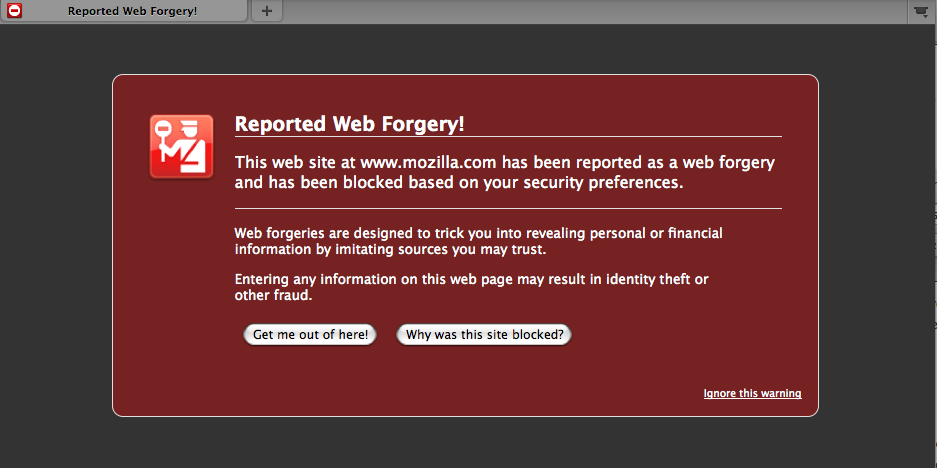FIREFOX Farsi
جستجوی ایمن تر و محرمانگی Privacy در Firefox
مرورگر Firefox تعدادی ویژگی امنیتی و محرمانگی Privacy دارد که به امنیت شما در حین جستجوی وب کمک می کند.
تنظیمات محرمانگی
برای بهینه کردن تجربه شما از استفاده از اینترنت، Firefox مجموعه ای از اطلاعات مرتبط با وب سایت هایی که به آنها مراجعه می کنید ذخیره می کند. برای مثال Firefox ممکن است اطلاعات زیر را در حین جستجو در وب ذخیره کند.
- تاریخچه صفحات بازدید شده- Visited Page History: می توانید به این وسیله به وب سایتهایی که مراجعه کردید بازگردید.
- ورودی های فُرم و نوارهای جستجو - Form and Search bar Entries: عبارات وارد شده در فرمها و نوار جستجو را به خاطر می سپارد.
- کلمات کاربری و عبور- Logins and Passwords: مرورگر Firefox هیچگاه بدون اجازه شما این اطلاعات را ذخیره نمی کند.
- فهرست بارگیری- Download List: این به شما کمک می کند تا فایلهایی را که قبلا بارگیری کرده اید را بیابید..
- کوکی ها- Cookies: کوکی ها قسمتهای کوچکی از اطلاعات می باشند که وب سایت ها از آنها برای ذخیره تنظیمات و جلسات Sessions استفاده می کنند..
- نهانگاه وب -Web Cache نهانگاه صفحاتی را که قبلا مشاهده کرده اید را ذخیره می کند و به این ترتیب سرعت جستجو را افزایش می دهد.
- جلسات جستجو-Browsing Sessions: به Firefox این امکان را می دهد تا خانه های جدول Tabsرا که قبلا باز بوده را بازگشایی کنید.
در کل، این ویژگی ها تجربه جستجو را برای شما بهینه کرده و بسیار مفید هستند. .
در یکی از فصلهای گذشته درباره تاریخچه نحوه حذف این اطلاعات را شرح دادیم
با این حال، ممکن است ترجیح دهید که این اطلاعات را ذخیره نکنید و یا تنها بخشی از آن را ذخیره کنید. برای مثال، ممکن است از رایانه شخص دیگری استفاده کنید و یا به وب سایتهای حاوی اطلاعات محرمانه و شخصی مراجعه کنید. و یا ممکن است مایل باشید اطلاعات ذخیره شده قبلی را حذف کنید
جستجوی محرمانه
مرورگر Firefox دارای ویژگی به نام جستجوی محرمانه Private Browsing می باشد که هیچ یک از اطلاعات بالا تا غیر فعال شدن این ویژگی، ذخیره نمی شوند.
برای اجرای جستجوی محرمانه به مسیر File> New Private Window بروید.
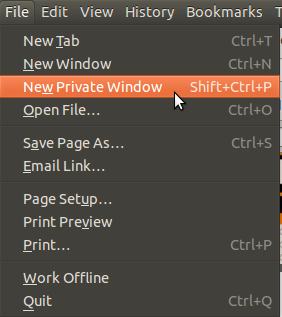
- در اینجا وارد حالت جستجوی محرمانه شده و پنجره اطلاعات جستجوی محرمانه ظاهر می شود.
- به هنگام جستجو در حالت محرمانه،عنوان پنجره مرورگر به Private Browsing تغییر خواهد یافت
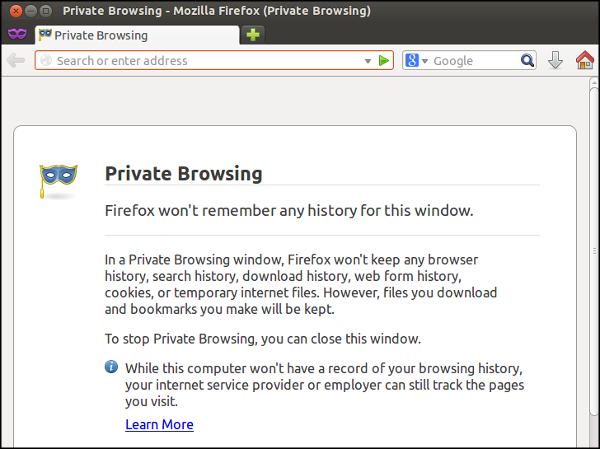
تنظیمات محرمانگی
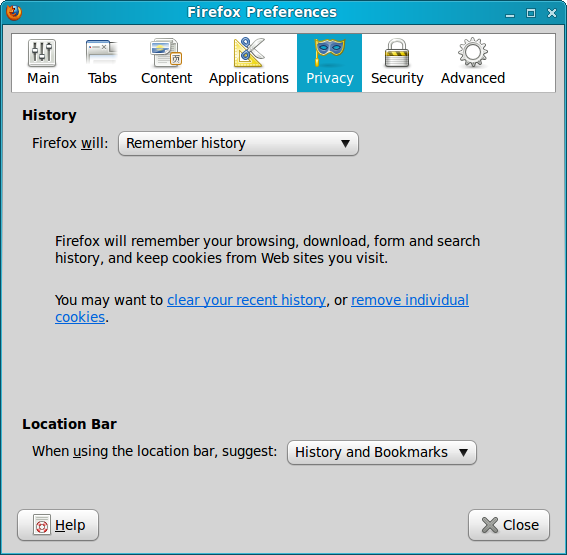
- ۱. برای سازماندهی این تنظیمات به قسمت Preferences بروید.
- ۲.از فهرست افتان یکی از گزینه های زیر را انتخاب کنید.Remember history, Never remember history, Use custom settings for history
- برای تنظیم تاریخچه custom settings را انتخاب کنید. این امر کنترل بسیار دقیقی را بر روی تنظیمات محرمانگی به شما می دهد.
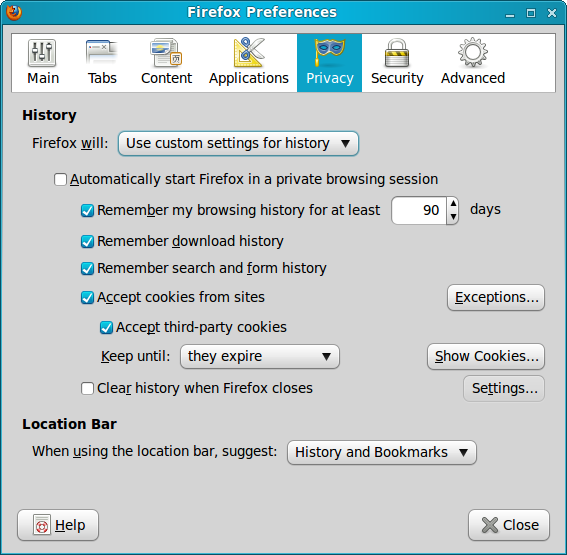
- ۳. حال می توانید مشخص کنید که مرورگر تا چه مدت زمان تاریخچه جستجوی شما را ضبط کند. مدت پیش فرض ۹۰ روز می باشد ولی این رقم را می توان تغییر داد. ۴. می توانید مشخص کنید که نوار مکان و یا نوار علامت گذاریها از تاریخچه جستجوی شما پیشنهاد وب سایت های مرتبط دهند. می توانید یکی از دو گزینه را از فهرست افتان واقع در کنار نوار مکان بیابید.
- هر گاه تنظیمات دلخواه صورت گرفت Close را کلیک کنید .
مهارهای محرمانگی Browsing Controls مرورگر Firefox بر ثبت درخواستهای دریافت شده از رایانه شما توسط وب سایتها، هیچ اثری ندارد.
صفحه هایی را که درخواست می کنید ( اقدام به مراجعه آنها می کنید) می تواند توسط هر شخصی که در شبکه محلی بر ترافیک شبکه نظارت می کند، مشاهده شود. تنظیمات محرمانگی Firefox تنها اطلاعات ذخیره شده بر روی رایانه شما را مهار می کند.
تفاوت بین HTTP و HTTPS
قرارداد انتقال بر متن (HTTP) قرارداد شبکه ای است که توسط کاربران استفاده می شود و اجازه برقراری ارتباط بین شما و صفحه وبی که در حال مشاهده آن هستید می دهد. چون این ارتباط در قالب متن ساده تبادل می شود، ناامن است. مخصوصا به هنگام استفاده از شبکه های بی سیم Wireless. این امر به مصداق فرستادن پیغامی حاوی اطلاعات شخصی و محرمانه بر روی یک کارت پستال می باشد
برای رفع این مشکل، قرارداد انتقال بر متن ایمن (HTTPS) اختراع شد تا ارتباطی رمزبندی شده Encrypted و شناسایی امن یک سرور شبکه را فراهم سازد. اکثر وب سایتهای بزرگ شامل google, wikipedia, و سکوهای شبکه های اجتماعی همچون Facebook و Twitter می توانند از طریق اتصال امن به آنها راه یافت ولی این امر الزاما بصورت پیش فرض نمی باشد. توجه داشته باشید که بسیاری از وب سایتها امکان ارتباط رمزبندی شده را فراهم نمی کنند.
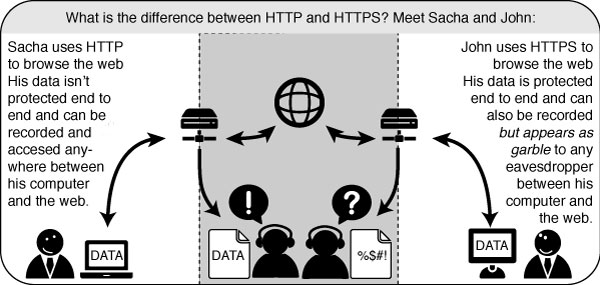
دگمه شناسایی سایت Site Identity Button
دگمه شناسایی سایت ویژگی امنیتی دیگری از Firefox است که اطلاعات بیشتری را درباره هر وب سایتی که به آن مراجعه می کنید به شما می دهد. با استفاده از دگمه شناسایی سایت می توانید دریابید که این وب سایت از آن کیست و مالکیت آن توسط چه کسی بررسی شده و یا اگر کانال ارتباطی بین شما و این وب سایت توسط HTTPS رمزبندی شده.
دگمه شناسایی سایت در نوار مکان و در سمت چپ نشانی وب سایت قرار دارد.
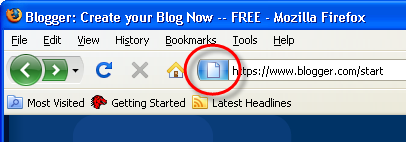
هنگام مشاهده یک صفحه وب، دگمه شناسایی سایت جزئیات امنیت واطلاعات شناسایی بیشتری رادرباره وب سایت نشان می دهد و یک نماد مامور گذرنامه Passport Officer رابه رنگ خاکستری،سبز و یا آبی نشان می دهد.

خاکستری، فاقد اطلاعات
 هنگامی که دگمه شناسایی سایت به رنگ خاکستری است نشانگر این است که این وب سایت هیچ گونه اطلاعات شناسایی را در اختیار نمی گذارد.
هنگامی که دگمه شناسایی سایت به رنگ خاکستری است نشانگر این است که این وب سایت هیچ گونه اطلاعات شناسایی را در اختیار نمی گذارد.
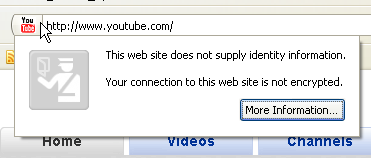
اکثر وب سایتها دگمه خاکستری رنگ را نشان نمی دهند زیرا مراجعه به آنها احتیاجی به تبادل اطلاعات شخصی ندارد.
با این حال، به هنگام فرستادن هر گونه اطلاعات حساس ( اطلاعات بانکی، اطلاعات کارت اعتباری، شماره کد ملی و غیره ) دگمه شناسایی سایت نباید به رنگ خاکستری باشد.
آبی- اطلاعات شناسایی پایه
دگمه شناسایی سایت به رنگ آبی نشانگر این است که دامنه Domain وب سایت بررسی شده و ارتباط بین Firefox رمزبندی شده و در برابر استراق سمع حفاظت شده.
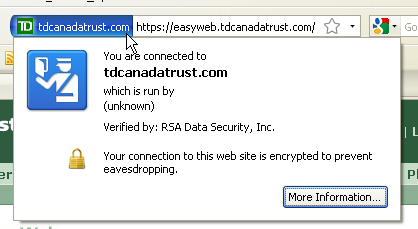
هنگامی که دامنه ای بررسی شد، بدین معنا است که گردانندگان سایت جوازی را کسب کرده اند که نشانگر این است که مالکیت دامنه از آن آنهاست.
با کلیک کردن دگمه اطلاعات بیشتر More Information در پنجره شناسایی سایت می توانید اطلاعات بیشتری را درباره سایت مشاهده کنید.
سبز- اطلاعات شناسایی کامل
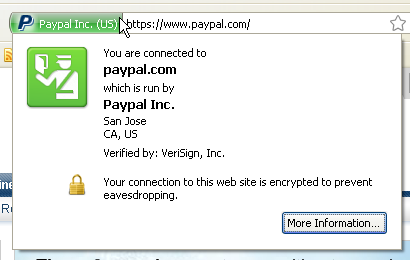
هنگامی که دگمه شناسایی سایت بر رنگ سبز نشان داده شد، نشانگر این است که این سایت اطلاعات شناسایی کاملا بررسی شده درباره صاحب آن فراهم می کند و اینکه ارتباط رمز بندی شده.
محافظت در برابر نامه های الکترونیکی تقلبی Phishing و نرم افزارهای خطرناک Malware
تقلب اینترنتی ( که phishing نیز نامیده می شود) نمونه ای از سرقت اطلاعات شناسایی است که هنگامی رخ می دهد که یک وب سایت خطرناک خود را به ظاهر وب سایتی معتبر دیگری شبیه می سازد تا شما را فریب داده ومتقاعد کند که بدان وارد شده و یا یک فرم اینترنتی را پرکنید تا از این طریق این اطلاعات را از شما برباید.سایت stopbadware فهرست خوبی از نشانه های آلوده شدن رایانه شما توسط این نرم افزارهای خطرناک را در بر دارد.
(http://www.stopbadware.org/home/badware_symptoms.
هر گاه در حین جستجو این صفحه وب را مشاهده کردید، مطلع باشید که Firefox همگام با بانک اطلاعاتی وب سایتهای بد stopbadware عمل كرده تا سایتهایی را که شما را به خطر می اندازند، شناسایی کند.
محافظت در برابر Phishing و Malware به اين صورت عمل می کند که مرورگر سایت هایی را که به آنها مراجعه می کنید را با سایتهای شناسایی شده Phishing و Malware Phishing و مقایسه می کند. دگمه محافظت در برابر Phishing و Malware به طور پیش فرض فعال است.
می توانید امتحان کنید تا ببینید که آیا محافظت در برابر Phishing و Malware فعال است یا نه.
برای این منظور با سایت آزمایش Phishing مراجعه كنيد :
(http://www.mozilla.com/firefox/its-a-trap.html)
و يا به سایت آزمایش Malware مراجعه كنيد :
(http://www.mozilla.com/firefox/its-an-attack.html) .
از این طریق اطمینان حاصل می کنید که Firefox سایتهای مهاجم را مسدود می کند.
اگر صاحب وب سایت و یا وبلاگی هستید که قبلا مورد حمله قرار گرفته و آنرا ترمیم کرده اید و یا حس می کنید که وب سایت شما اشتباها به عنوان مهاجم گزارش شده، می توانید درخواست کنید تا از این فهرست حذف شود.